LDIF Import
Sie können zuvor exportierte LDIF-Dateien auch wieder importieren. Dies kann entweder in der selben openthinclient-Umgebung sein, oder - unter Beachtung der Rahmenbedingungen - auch ein anderer openthinclient-Server.
Importieren
Um eine LDIF-Datei zu importieren gehen Sie bitte wie folgt vor:
- Öffnen Sie im openthinclient-Management Server die Grundeinstellungen (unten - links)
- Wählen Sie die Option LDIF Import/Export
- Importieren Sie ihre LDIF Daten über
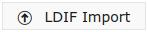
- Es öffnet sich ein Dialogfenster in dem Sie Verzeichnis und Dateinamen auswählen können.
- Die LDAP Daten werden zu den bereits vorhandenen Einträgen hinzugefügt.
-
Hierbei ist es unerheblich, ob die LDIF-Datei den gesamten Baum enthält, oder nur einen einzelnen Ast.
-
Bereits vorhandene Daten werden überschrieben.
Beispiel:
Angenommen, Sie haben 5 Clients angelegt, machen einen LDIF-Export vom Ast ThinClients und löschen dann einen dieser Clients, so dass Sie nur noch 4 Clients angelegt haben. Wenn Sie nun einen LDIF-Import der zuvor gespeicherten Datei machen, werden Sie wieder 5 Clients in Ihrer Umgebung vorfinden.
Beim Importieren von gesamten LDIF-Dateien, oder dem Import von Geräten oder Anwendungen, sollten Sie darauf achten, dass Sie die selbe Version der installierten Pakete besitzen.
D.h. angenommen Sie machen einen LDIF-Export Ihrer Anwendungen, die eine Konfiguration für den FreeRDP-Client besitzt. Wenn Sie diese nun zu einem späteren Zeitpunkt wieder importieren, sollten Sie prüfen, ob die installierte Paketversion die Selbe ist.
Haben Sie in der Zwischenzeit ein Update des FreeRDP-Pakets vorgenommen, dann könnte es sein, das neue Optionen hinzugekommen sind oder vorhandene, umbenannt worden sind. In diesem Fall wäre nach dem Import die entsprechende Option nicht oder falsch gesetzt.
